- Registrado
- Ago 7, 2018
- Mensajes
- 812
Guía para convertir archivos .XCI a .NSP con 4NXCI
En esta guía podrás ver como se pueden convertir archivos .XCI (que son cartuchos de juego) a .NSP (archivos instalables en el CFW ReiNX con Tinfoil Installer).
Este paso es necesario si usas el CFW ReiNX ya que no soporta el montaje de archivos .XCI (en cambio SX OS sí que lo soporta).
Requisitos previos
- Herramienta 4NXCI: Herramienta que nos permitirá convertir los ficheros .XCI a .NSP.
- Biskeydump: Es el payload que enviaremos a la consola para que tengamos las llaves principales de nuestra consola.
- Archivo keys.py: Script que lanzaremos y que nos dará las llaves faltantes.
- Python 2.7.15: Programa necesario para poder lanzar el script anterior.
- Hactool: Herramienta que nos hará falta y va conjunto al keys.py para que nos dé las llaves faltantes de nuestra consola.
- Hekate CTCaer mod 4.2: Payload que necesitamos para hacer dumps de la partición BOOT0 y BOOT1 de la eMMC y de la partición SYS.
- Acceso al modo RCM
- Tener el CFW ReiNX instalado
Paso 1 - Descargar herramientas
Descargamos todas las herramientas arriba mencionadas.
Paso 2 - Enviar el payload
Enviar el payload Biskeydump con cualquiera de las herramientas, por ejemplo TegraRcmGUI.
Paso 3 -Obtener las llaves con el código QR
Nos aparecerá por pantalla un código QR.
Si el fondo es de color azul, ha ido todo perfectamente, si en cambio lo vemos rojo lo tendremos que volver a intentar.
Ahora, con cualquier lector QR (por ejemplo desde el móvil si tienes Android puedes usar QR Droid Code Scanner) escanea el código QR y verás las llaves primarias de la consola. Envía el resultado del código QR a tu correo o en una nota ya que lo necesitaremos luego.
Las llaves que necesitamos son la SBK y TSEC, que serán 32 carácteres (con letras y números)
Si el fondo es de color azul, ha ido todo perfectamente, si en cambio lo vemos rojo lo tendremos que volver a intentar.
Ahora, con cualquier lector QR (por ejemplo desde el móvil si tienes Android puedes usar QR Droid Code Scanner) escanea el código QR y verás las llaves primarias de la consola. Envía el resultado del código QR a tu correo o en una nota ya que lo necesitaremos luego.
Las llaves que necesitamos son la SBK y TSEC, que serán 32 carácteres (con letras y números)
Paso 4 - Enviar payload Hekate
Cuando tengamos las llaves guardadas, debemos reiniciar la consola y enviar el payload Hekate CTCaer mod 4.2 y tenemos que hacer un par de dumps:
- En Tools > Seleccionamos Backup...
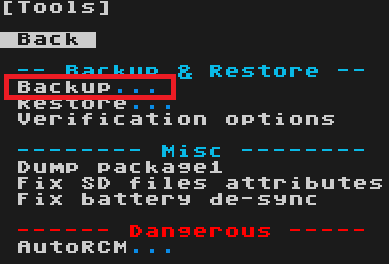
- Luego seleccionamos Backup eMMC BOOT0/1.
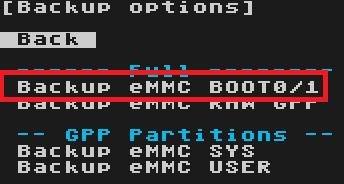
- Y cuando acabe seleccionamos "Backup eMMC SYS"
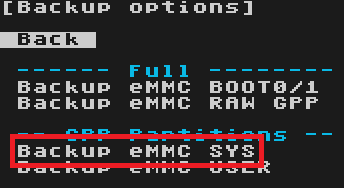
- En Tools > Seleccionamos Backup...
- Luego seleccionamos Backup eMMC BOOT0/1.
- Y cuando acabe seleccionamos "Backup eMMC SYS"
Paso 5 - Obtener los ficheros creados del dump
Ahora apagamos la consola e insertamos la microSD en nuestro PC.
- Deberíamos de tener y copiar estos archivos en una carpeta nueva llamada "hactool" en el Escritorio por ejemplo:
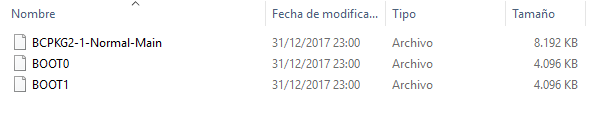
- Deberíamos de tener y copiar estos archivos en una carpeta nueva llamada "hactool" en el Escritorio por ejemplo:
Nos descargamos Python 2.7.15 y lo instalamos.
Cuando nos salgan las características, seleccionamos "Add python.exe to Path" y le damos a "Will be installed on local hard drive"
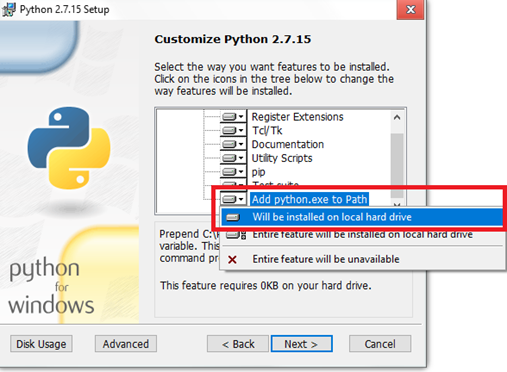
Cuando nos salgan las características, seleccionamos "Add python.exe to Path" y le damos a "Will be installed on local hard drive"
Paso 7 - Descomprimir Hactool y guardarlo todo en la misma carpeta
Descomprimimos la herramienta Hactool en la misma carpeta donde tienes los dumps, si has seguido el tutorial bien deberás tener en el Escritorio una carpeta llamada "hactool" (paso 5).
Paso 8 - Archivo keys.py
Nos descargamos el archivo keys.py y lo ponemos también en la carpeta "hactool" que hay en el escritorio.
El resultado final de la carpeta debería ser así:
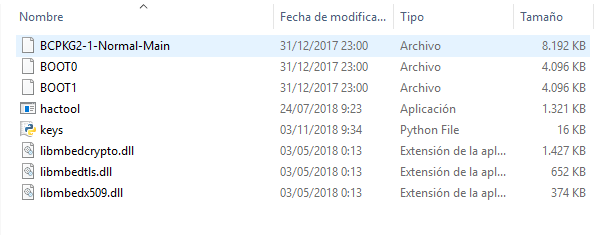
El resultado final de la carpeta debería ser así:
A los 3 archivos dumps que hay en la carpeta los renombramos y les ponemos la extensión .bin, le damos al botón derecho sobre cada uno de los 3 archivos y le damos a "Cambiar nombre".
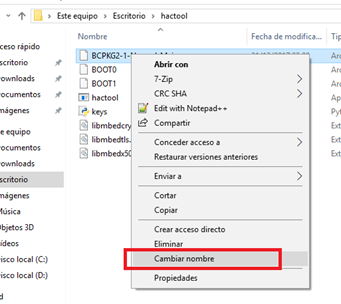
El resultado final tiene que ser así:
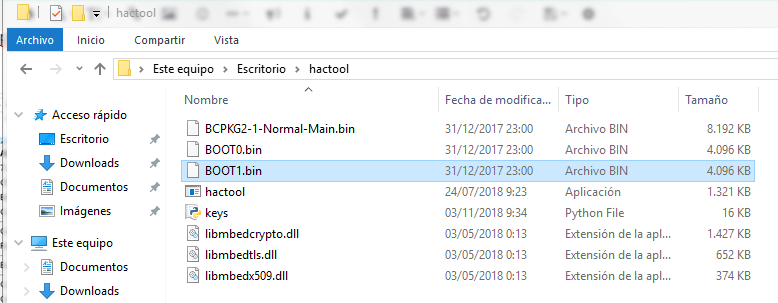
El resultado final tiene que ser así:
Paso 10 - Ejecutar hactool
Ahora ejecutamos un CMD (Inicio y buscamos cmd.exe)
Si hemos creado la carpeta en el escritorio, nos vamos a la ruta:
cd C:\Users\Usuario\Desktop
(cambiar Usuario por el nombre de usuario que tengas)
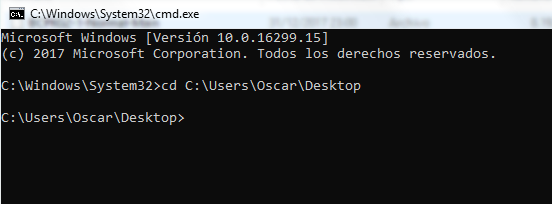
Y luego entramos en la carpeta:
cd hactool
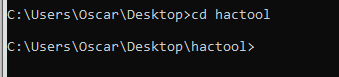
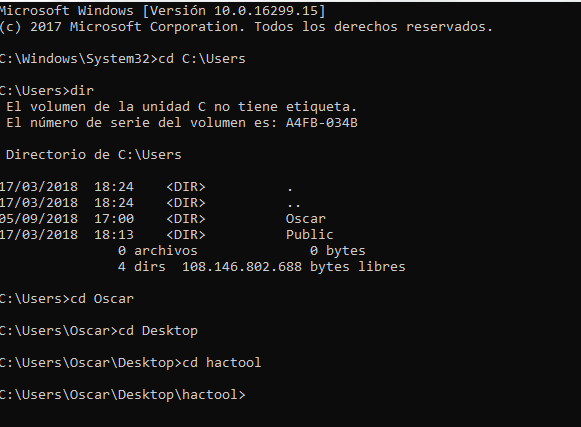
Si hemos creado la carpeta en el escritorio, nos vamos a la ruta:
cd C:\Users\Usuario\Desktop
(cambiar Usuario por el nombre de usuario que tengas)
Y luego entramos en la carpeta:
cd hactool
Paso 10.1 - Opcional - Si no lo sabes bien tu nombre de usuario
Si no sabes tu nombre de usuario es tan fácil como escribir:
cd C:\Users y luego:
dir
Y luego cd <Usuario>.
Aquí tienes un ejemplo:
Paso 11 - Instalar extensión lz4 para el python
Estando en el CMD, ejecutamos:
pip install lz4
Y nos instalará la extensión necesaria para el hactool:
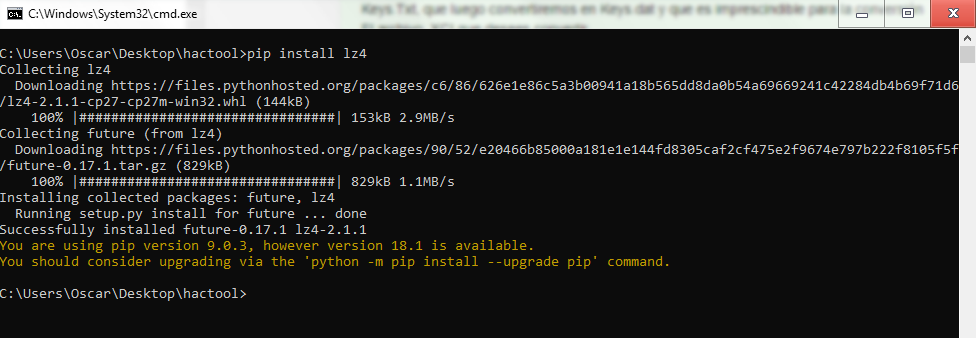
pip install lz4
Y nos instalará la extensión necesaria para el hactool:
Paso 12 - Lanzar el script keys.py
Ahora lanzamos el script de la siguiente forma:
python keys.py <32 carácteres SBK> <32 carácteres TSEC>
Tienes que cambiar los 32 carácteres del SBK y los 32 carácteres TSEC con las que te dió el Biskeydumper al principio del tutorial.
Luego lo ejecutas y si ha ido bien te saldrá un mensaje como este:
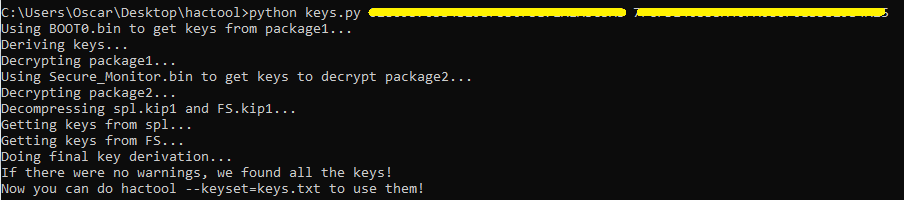
¡Eso es que ha ido bien!
Te habrá dejado en el mismo directorio un fichero llamado keys.txt:
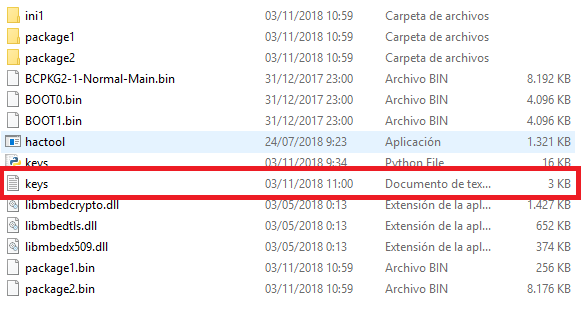
python keys.py <32 carácteres SBK> <32 carácteres TSEC>
Tienes que cambiar los 32 carácteres del SBK y los 32 carácteres TSEC con las que te dió el Biskeydumper al principio del tutorial.
Luego lo ejecutas y si ha ido bien te saldrá un mensaje como este:
¡Eso es que ha ido bien!
Te habrá dejado en el mismo directorio un fichero llamado keys.txt:
Descomprimimos la herramienta 4NXCI y la ponemos en una carpeta.
Luego en esta misma carpeta debe estar el fichero .XCI. El nombre de archivo no debe tener espacios ni carácteres especiales ni acentos.
Colocamos el keys.txt en la misma carpeta donde está el 4NXCI y lo renombramos a keys.dat. Para renombrar el archivo podemos abrir el txt con Bloc de Notas y darle a Archivo > Guardar como... y escribimos keys.dat y en Tipo seleccionamos "Todos los archivos:

Una vez renombrado a keys.dat, en la carpeta deberíamos de tener estos archivos:
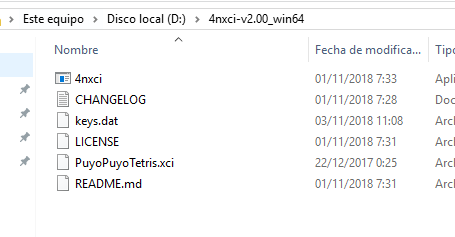
Finalmente para convertir arrastramos el fichero .xci al ejecutable 4nxci:
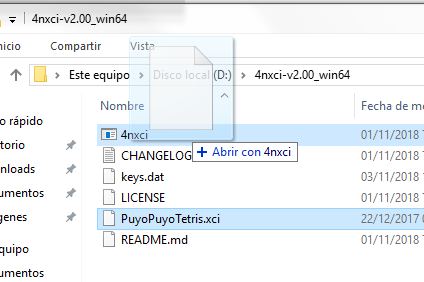
Y ya se estará convirtiendo.
Deberás ver una consola de CMD parecida a esto:
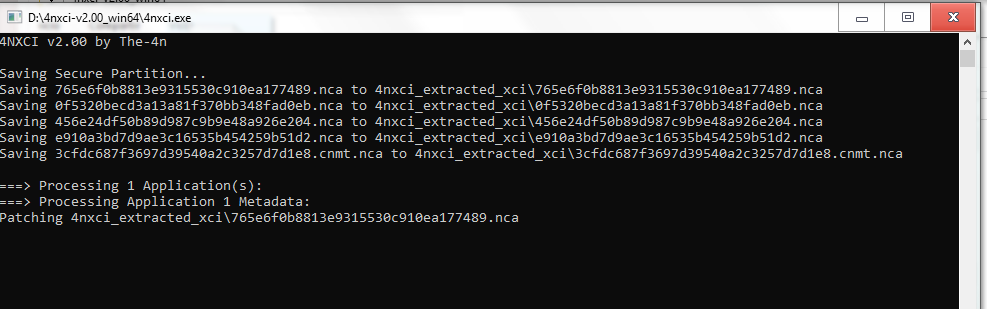
Si ves la consola CMD como la de arriba y no ves errores es que se está convirtiendo sin errores. ¡Enhorabuena!
NOTA: Dependiendo del tamaño del archivo XCI puede tardar unos minutos.
Finalmente nos habrá creado un archivo .NSP:
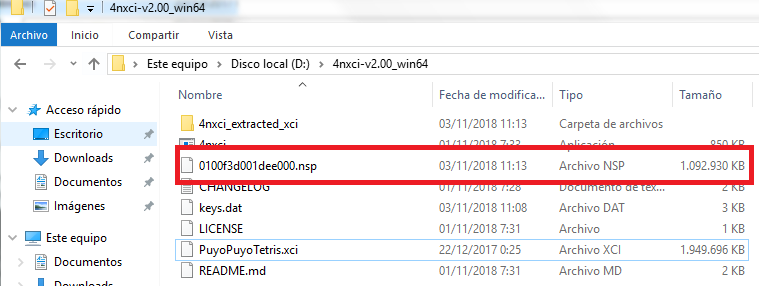
Lo renombramos a por ejemplo "PuyoPutoTetris.nsp" (sin espacios) y ya lo podremos copiar a la microSD e instalarlo a través del Tinfoil installer.
Luego en esta misma carpeta debe estar el fichero .XCI. El nombre de archivo no debe tener espacios ni carácteres especiales ni acentos.
Colocamos el keys.txt en la misma carpeta donde está el 4NXCI y lo renombramos a keys.dat. Para renombrar el archivo podemos abrir el txt con Bloc de Notas y darle a Archivo > Guardar como... y escribimos keys.dat y en Tipo seleccionamos "Todos los archivos:
Una vez renombrado a keys.dat, en la carpeta deberíamos de tener estos archivos:
Finalmente para convertir arrastramos el fichero .xci al ejecutable 4nxci:
Y ya se estará convirtiendo.
Deberás ver una consola de CMD parecida a esto:
Si ves la consola CMD como la de arriba y no ves errores es que se está convirtiendo sin errores. ¡Enhorabuena!
NOTA: Dependiendo del tamaño del archivo XCI puede tardar unos minutos.
Finalmente nos habrá creado un archivo .NSP:
Lo renombramos a por ejemplo "PuyoPutoTetris.nsp" (sin espacios) y ya lo podremos copiar a la microSD e instalarlo a través del Tinfoil installer.
Última edición:
